- 系统
- 教程
- 软件
- 安卓
时间:2021-03-26 来源:u小马 访问:次
使用电脑的过程中,我们总是需要下载各式各样的软件,而很多情况下也都会遇到些流氓软件乱更改电脑程序,导致导致注册表被锁定,无法编辑、导入注册表项。还会因为病毒、木马或者其他不当操作导致注册表损坏的情况,那么在这种情况下如何进行修复呢?下面小编来跟大家分享一下注册表修复方法。
Win10修复注册表的技巧
1、从其他电脑导出注册表信息覆盖本地电脑注册表。在其他电脑桌面使用快捷键win键+r唤出运行窗口,输入regedit,点击确定打开。
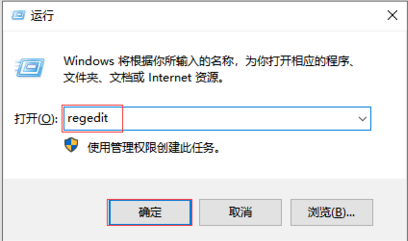
2、在注册表编辑器上方依次点击文件—导出。
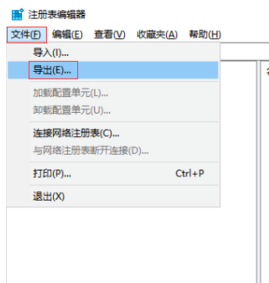
3、选中导出的位置,然后输入文件名,在下方选中全部,最后点击保存。
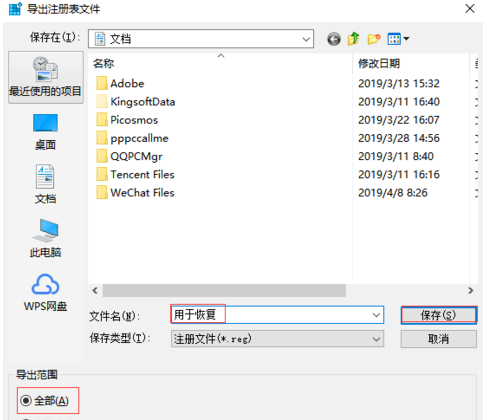
4、复制刚刚导出的注册表备份,粘贴到需要恢复注册表的电脑上,然后再使用快捷键win键+r唤出运行窗口,输入regedit,点击回车键打开。
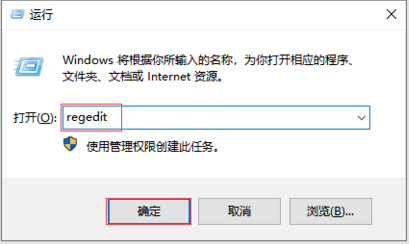
5、在注册表编辑器上方依次点击文件—导入。

6、在弹出的窗口中找到并选中刚刚粘贴过来的注册表文件,然后点击打开,等待恢复完成即可。
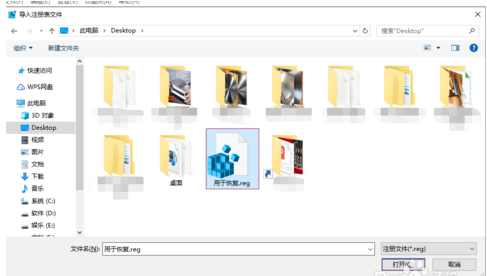
7、等待一会导入完成后,注册表修复完成,但是这种修复方法不是每台电脑都适用,因为每台电脑部署的环境都不尽相同,这种方法可能会导致某些程序无法正常使用。最好的办法还是对本机的注册表进行备份,待本机注册表出现故障后再还原,下面小编就再来介绍一种方法。
8、百度下载大势至服务器文件备份系统,下载完成后解压并双击安装,待安装完成后双击快捷方式打开登录框,根据提示输入账号和密码,点击确定登录。
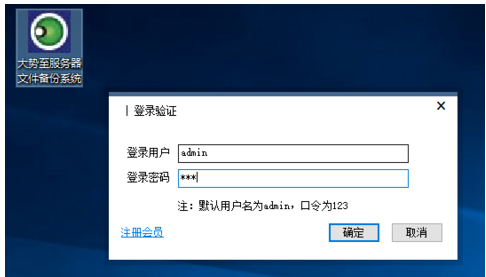
9、在主界面上方找到并点击注册表备份,在弹出的窗口找到备份注册表,点击其后的浏览,选中注册表备份保存的位置,然后点击保存,最后点击备份即可。
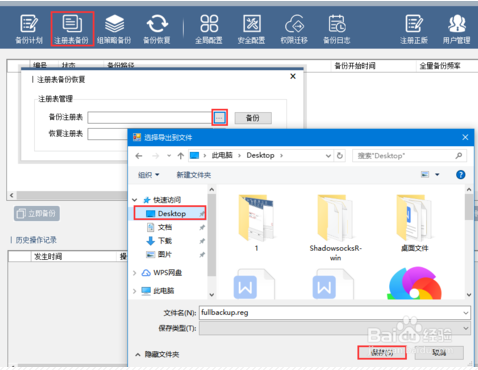
10、待注册表出现问题时,再打开该系统,依次点击注册表备份—恢复注册表后方的浏览,再弹出的窗口中选中之前备份的注册表文件,然后点击打开,最后点击恢复,待提示完成即可。
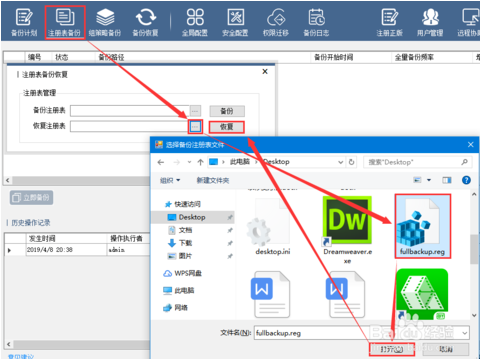
以上就是小编和大家分享的关于注册表修复的具体解决方法,遇到这一问题的用户不用着急,只要用户跟着以上步骤操作就可以了,所以有需要的用户就赶紧看看吧。





